雨林木风Win7旗舰版系统修改电脑图片的排序规则的方法
发布时间:2015-11-21 作者:win7旗舰版系统下载
雨林木风Win7旗舰版系统修改电脑图片的排序规则的方法分享给大家。在使用Windows7系统过程中,很多用户都会收藏保存很多自己喜欢的图片,在很多用户记忆中win7中图片排序的方式很简单,应该就是1、2、3、4、5这样的排列下去。但一些发现,在1的后面是10,而在2的后面就是20,很多看图软件之中都出现了这种排序规则,有些还会图片大小来进行排序,这样看起来似乎挺乱的,此时可参照以下排序规则统一起来,具体如下:
1、按“win+r”打开运行窗口,输入gpedit.msc并按回车,打开电脑的组策略编辑器窗口。
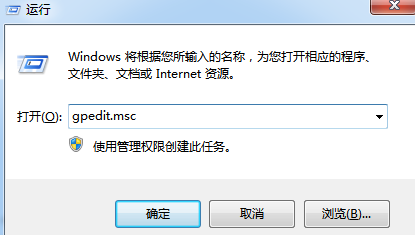
2、在出现的编辑器窗口中,就可看到左侧的菜单,然后依次展开“计算机配置”—“管理模板”—“Windows 组件”—“Windows 资源管理器”,接下来在右侧的窗口中找到并双击“关闭Windows资源管理器中的数值排序”这个选项。
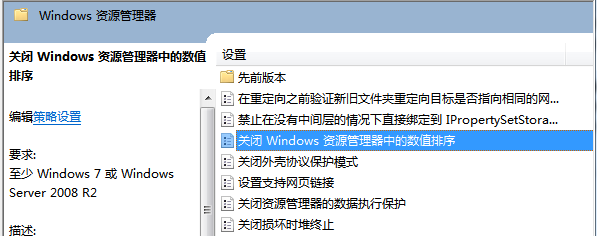
3、在弹出来的设置窗口中将配置修改为“已启用”即可。
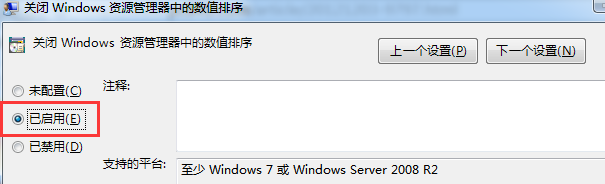
通过以上设置后,Windows7系统中电脑图片的排序规则不统一的问题就解决了。
1、按“win+r”打开运行窗口,输入gpedit.msc并按回车,打开电脑的组策略编辑器窗口。
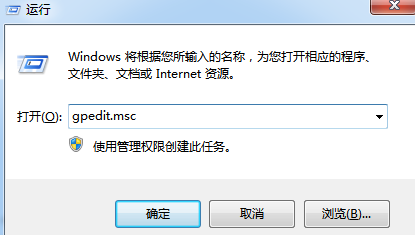
2、在出现的编辑器窗口中,就可看到左侧的菜单,然后依次展开“计算机配置”—“管理模板”—“Windows 组件”—“Windows 资源管理器”,接下来在右侧的窗口中找到并双击“关闭Windows资源管理器中的数值排序”这个选项。
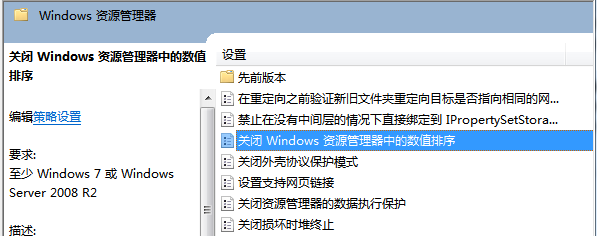
3、在弹出来的设置窗口中将配置修改为“已启用”即可。
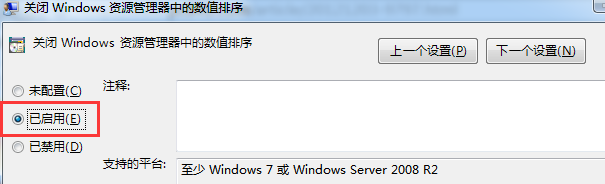
通过以上设置后,Windows7系统中电脑图片的排序规则不统一的问题就解决了。
- 雨林木风win7旗舰版
- 雨林木风Win7 X64 SP1极速装机版V2015.08_雨林木风64位装机版下载
- 雨林木风win7 32位旗舰安装版下载 V2017.07
- 雨林木风 Ghost_Win7_64位 纯净旗舰版 win7_64位旗舰版系统下载
- 雨林木风win7 32位官方旗舰版iso镜像下载v2017.10
- 雨林木风GHOST WIN7 SP1 X64旗舰版V2015.09_雨林木风64位旗舰版
- 雨林木风win7纯净版
- 雨木风林win7纯净版32位系统最新下载v2017.10
- 雨林木风win7 64位纯净版系统下载 V2017.05
- 雨林木风ghost win7 64位旗舰纯净版下载2017.11
- 雨林木风GHOST WIN7 SP1 x86旗舰纯净版(32位) 2014.10 系统下载
- 雨林木风GHOST WIN7 SP1 64位纯净版V2016.11系统下载
------分隔线------
- 相关推荐
- 小编推荐
- 雨林木风系统下载
温馨提示:这里是下载地址,点击即可高速下载!
- Win7旗舰版
Win7 32位旗舰版
Win7 64位旗舰版
系统之家Win7旗舰版
雨林木风win7旗舰版
电脑公司Win7旗舰版
深度技术WIN7旗舰版
新萝卜家园WIN7旗舰版
技术员联盟win7旗舰版
番茄花园Win7旗舰版
大地WIN7旗舰版
中关村WIN7旗舰版
笔记本win7旗舰版
其他WIN7旗舰版
- Win7纯净版
Win7 32位纯净版
Win7 64位纯净版
系统之家WIN7纯净版
雨林木风win7纯净版
电脑公司Win7纯净版
深度技术win7纯净版
新萝卜家园WIN7纯净版
番茄花园WIN7纯净版
技术员联盟win7纯净版
中关村WIN7纯净版
大地WIN7纯净版
笔记本win7纯净版
其他Win7纯净版
- Win7系统排行
 深度技术 Ghost Win7 SP1 X86旗舰专业版(32位)2014.05 系统下载深度技术 Ghost Win7 SP1 X86旗舰专业版(32位)2014.05 系统下载
深度技术 Ghost Win7 SP1 X86旗舰专业版(32位)2014.05 系统下载深度技术 Ghost Win7 SP1 X86旗舰专业版(32位)2014.05 系统下载 中关村Ghost win7 旗舰版2014V3 最新 win7 32位系统下载中关村Ghost win7 旗舰版2014V3 最新 win7 32位系统下载
中关村Ghost win7 旗舰版2014V3 最新 win7 32位系统下载中关村Ghost win7 旗舰版2014V3 最新 win7 32位系统下载 雨林木风 GHOST WIN7 SP1 X64旗舰装机版(64位)2014.05 系统下载雨林木风 GHOST WIN7 SP1 X64旗舰装机版(64位)2014.05 系统下载
雨林木风 GHOST WIN7 SP1 X64旗舰装机版(64位)2014.05 系统下载雨林木风 GHOST WIN7 SP1 X64旗舰装机版(64位)2014.05 系统下载 雨林木风 GHOST WIN7 SP1 X86旗舰装机版(32位)2014.05 系统下载雨林木风 GHOST WIN7 SP1 X86旗舰装机版(32位)2014.05 系统下载
雨林木风 GHOST WIN7 SP1 X86旗舰装机版(32位)2014.05 系统下载雨林木风 GHOST WIN7 SP1 X86旗舰装机版(32位)2014.05 系统下载 番茄花园GhostWIN7 SP1 X86装机版2014.04 最新32位旗舰版下载番茄花园GhostWIN7 SP1 X86装机版2014.04 最新32位旗舰版下载
番茄花园GhostWIN7 SP1 X86装机版2014.04 最新32位旗舰版下载番茄花园GhostWIN7 SP1 X86装机版2014.04 最新32位旗舰版下载 新萝卜家园 GhostWin7_SP1 X86极速旗舰版(32位)v2014.05 系统下载新萝卜家园 GhostWin7_SP1 X86极速旗舰版(32位)v2014.05 系统下载
新萝卜家园 GhostWin7_SP1 X86极速旗舰版(32位)v2014.05 系统下载新萝卜家园 GhostWin7_SP1 X86极速旗舰版(32位)v2014.05 系统下载 电脑公司 GhostWin7_SP1 X64旗舰特别版(64位)v2014.05 系统下载电脑公司 GhostWin7_SP1 X64旗舰特别版(64位)v2014.05 系统下载
电脑公司 GhostWin7_SP1 X64旗舰特别版(64位)v2014.05 系统下载电脑公司 GhostWin7_SP1 X64旗舰特别版(64位)v2014.05 系统下载 技术员联盟 GhostWin7 Sp1 X64装机旗舰版(64位)2014.05 系统下载技术员联盟 GhostWin7 Sp1 X64装机旗舰版(64位)2014.05 系统下载
技术员联盟 GhostWin7 Sp1 X64装机旗舰版(64位)2014.05 系统下载技术员联盟 GhostWin7 Sp1 X64装机旗舰版(64位)2014.05 系统下载
- U盘装系统工具
- 重装系统工具
- 软件下载
